Photo by lilzidesigns on Unsplash
在 Android 中,提供了 ProgressBar 進度條 、SeekBar 拖動條和 RatingBar 評分條等元件。若要呈現某作業的完成進度百分比,可使用 ProgressBar 元件表示,若要使用者透過拖動滑塊來改變值或進度的元件稱為 SeekBar 元件,而使用星星圖案表示進度的元件稱為 RatingBar,一般作為給予評分用的會使用 RatingBar。本篇先來瞭解如何使用 ProgressBar。
[ProgressBar]
當一個 APP 在背景執行時,例如下載檔案或系統更新,使用者介面上是不會有任何資訊的,使用者不知道背景程式何時會結束,也不知道執行的進度及回應狀況,這時會使用 ProgressBar 來讓使用者知道執行的進度。當 ProgressBar 進度到了最右邊時,表示這項工作完成。在 Android 的 XML 佈局檔中使用 <ProgressBar>作為標記新增 ProgressBar,基本語法格式如下:<ProgressBar android:屬性 = "值"> </ProgressBar>
ProgressBar 元件繼承自 View,因此 ProgressBar 可以使用 View 相關的屬性,除了 View 可用的屬性外,還有以下幾種:
| XML屬性 | 描 述 |
|---|---|
| max | 設定 ProgressBar 的最大值。 |
| progress | 設定 ProgressBar 已完成的進度值。 |
| progressDrawable | 設定 ProgressBar 軌道的繪製形式。 |
| indeterminate | 是否顯示不確定模式,預設為 true。 |
| style | 設定 ProgressBar 的外觀樣式。 |
style 的撰寫方式跟一般的屬性有點不同,寫法如下:
<ProgressBar
android:layout_width= "wrap_content"
android:layout_height= "wrap_content"
style= "@android:style/Widget.ProgressBar.Horizontal" />
在 Android 中,提供了兩種 ProgressBar的 style 屬性:水平及圓形的樣式,預設為圓形的 ProgressBar。者兩種的樣式又可分成大小等不同樣式,style 可設定的屬性如下:| XML屬性 | 描述 |
|---|---|
| ?android:attr/progressBarStyleHorizontal | 細水平長條 ProgressBar |
| ?android:attr/progressBarStyleLarge | 大圓形 ProgressBar |
| ?android:attr/progressBarStyleSmall | 小圓形 ProgressBar |
| @android:style/Widget.ProgressBar.Horizontal | 粗水平長條 ProgressBar |
| @android:style/Widget.ProgressBar.Large | 大跳躍、旋轉畫面的 ProgressBar |
| @android:style/Widget.ProgressBar.Small | 小跳躍、旋轉畫面的 ProgressBar |
| @android:style/Widget.ProgressBar.Inverse | 大跳躍、反白旋轉畫面的 ProgressBar |
上表的各種 Style 樣式呈現的結果如下:
ProgressBar 元件還提供了下面兩個常用方法用於操作進度:
- setProgress(int progress) 方法:用於設置進度完成的百分比。
- incrementProgressBy(int diff) 方法:用於設置進度條的進度增加或減少。當參數值為正數時, 表示進度增加;當參數值為負數時,表示進度減少。
以下程式範例使用執行緒的方式搭配數字百分比來呈現 ProgressBar 進度。
[程式範例]
(1)新建一個模組 Module,進入 res/layout 目錄下點選佈局檔 activity_main.xml。將預設的內容刪除,建立 1 個 TextView 文字框,1 個 ProgressBar,以及 1 個 Button 按鈕,以下是完整 XML 的內容。<LinearLayout xmlns:android="http://schemas.android.com/apk/res/android"
xmlns:app="http://schemas.android.com/apk/res-auto"
xmlns:tools="http://schemas.android.com/tools"
android:layout_width="match_parent"
android:layout_height="match_parent"
android:orientation="vertical" >
<TextView
android:id="@+id/pcnt"
android:layout_width="wrap_content"
android:layout_marginTop="50sp"
android:layout_gravity="center_horizontal"
android:layout_height="50sp"
android:textColor="#FFDD5500"
android:text=""
android:textSize="30dp" />
<ProgressBar
android:id="@+id/pb"
style="?android:attr/progressBarStyleHorizontal"
android:layout_width="match_parent"
android:layout_height="50sp"
android:max="100" />
<Button
android:layout_width="match_parent"
android:layout_height="wrap_content"
android:layout_marginTop="20sp"
android:onClick="download"
android:text="Download" />
</LinearLayout>
(2)在 MainActivity.java 在 onCreate() 方法內,先建立與佈局檔的物件,用 findValueById 連結元件,在下載的按鈕建立一個 onClick() 程序,讓這個程序呼叫建立執行緒,執行緒內建立迴圈每 1.5 秒檢查是否已經超過 100,如果還沒超過,會呼叫 MyHandler 類別,顯示數字百分比在 TextView 上。程式碼如下:
package com.example.myprogressbar;
import androidx.appcompat.app.AppCompatActivity;
import android.os.Bundle;
import android.os.Handler;
import android.os.Message;
import android.view.TextureView;
import android.view.View;
import android.widget.ProgressBar;
import android.widget.TextView;
public class pb_MainActivity extends AppCompatActivity {
private int pg = 0;
private ProgressBar pb;
private TextView pcnt;
private MyHandler myHandler = new MyHandler(); // 建立一個新的 Handler 類別
public class MyHandler extends Handler {
@Override
public void handleMessage(Message msg) {
super.handleMessage(msg);
switch (msg.what) {
case 1:
pg++;
pb.setProgress(pg); // 給 ProgressBar 當前的進度值
pcnt.setText(pg + "%"); // 顯示當時的進度值
break;
}
}
}
@Override
protected void onCreate(Bundle savedInstanceState) {
super.onCreate(savedInstanceState);
setContentView(R.layout.activity_pb_main);
pb = (ProgressBar) findViewById(R.id.pb);
pcnt = (TextView) findViewById(R.id.pcnt);
}
// 點擊 Download 按鈕
public void download(View v) {
if(pg == 0){ //當進度為 0 時
new myThread().start(); //建立多線程 Thread 程序
}
}
public class myThread extends Thread{
@Override
public void run() {
super.run();
while(true){
try {
Thread.sleep(150); // 暫停 0.15 秒
} catch (InterruptedException e) {
e.printStackTrace();
}
if(pg >= 100){ //若超過 100 時,離開程式
pg = 0;
break;
}
Message msg=new Message();
msg.what=1;
myHandler.sendMessage(msg); // 代碼傳給 Handler
}
}
}
}
執行的結果如下:
[參考資料]
- Developer : ProgressBar
- CSDN:Android中的常用控件之进度条(ProgressBar)

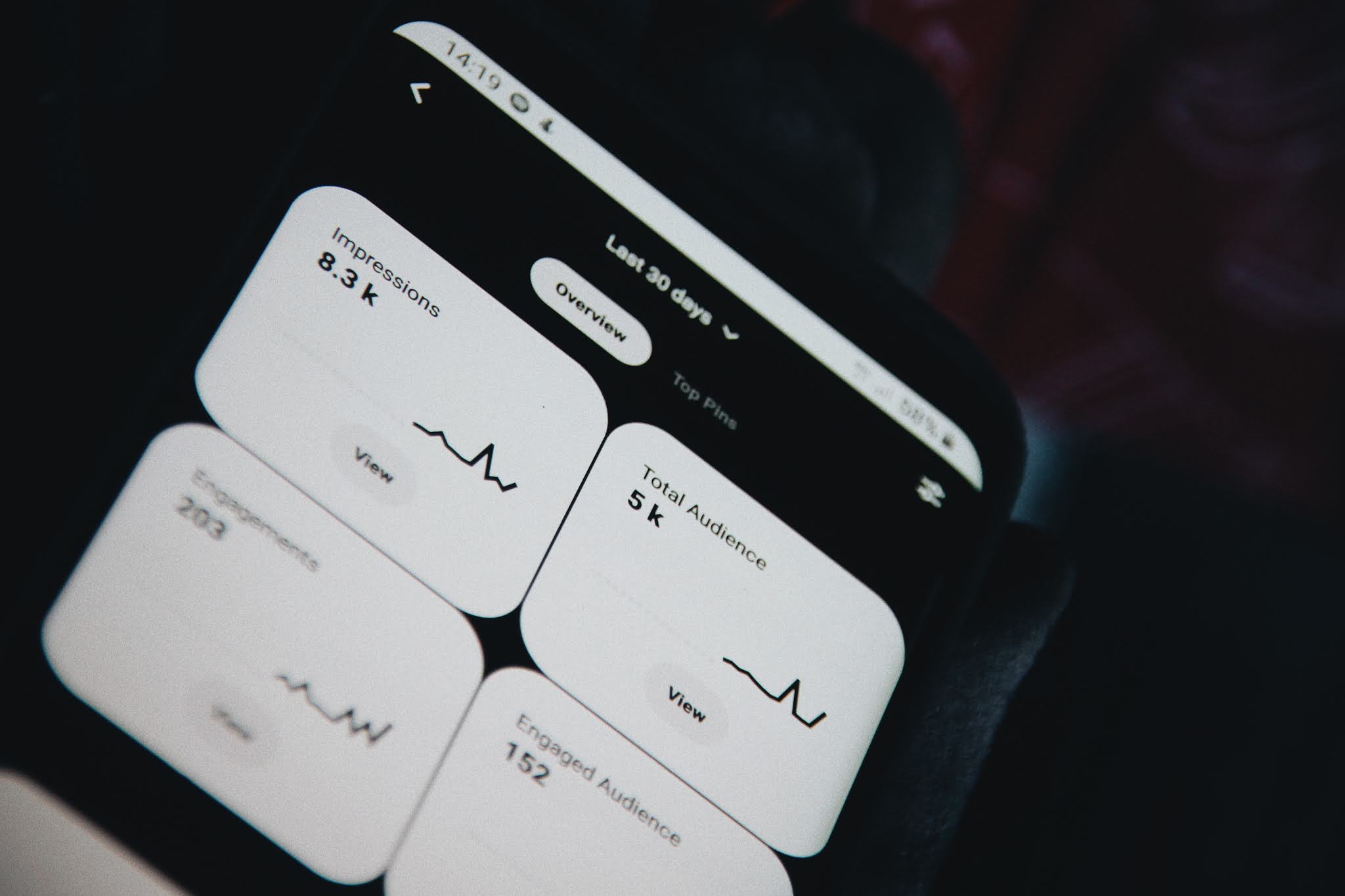
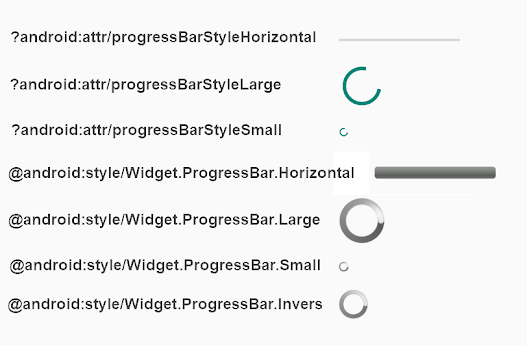

張貼留言